Em 2017 o famoso aplicativo de mensagens WhatsApp decidiu inovar lançando o “Status”, recurso inspirado no Snapchat. Isso permite que você poste fotos e vídeos com seus contatos do WhatsApp de uma maneira diferente: ao “criar” seu status.
O Status de WhatsApp fica disponível para visualização por 24h. Após esse tempo, é automaticamente deletad do mesmo jeito que o popular “Story” do Instagram. Neste recurso, você pode postar fotos ou vídeos, adicionar textos ou emojis em cima da imagem, aplicar filtros, entre outros.
Ao compartilhar um vídeo, o Whatsapp te oferece uma ferramenta para cortar seu vídeo. Isso significa que você não precisa de um app para cortar vídeo para status do whatsapp, já que você pode cortar vídeos para whatsapp utilizando o próprio app.
Neste post, oferecemos um guia sobre como cortar vídeos para status do WhatsApp no iPhone e no Android. No final, vamos passar uma sugestão de ferramenta para cortar vídeo para status no PC. Continue lendo!
Índice
Como cortar vídeo para status do WhatsApp no iPhone
Para você que é usuário do mais popular dispositivo da Apple, o iPhone, cortar vídeos para whatsapp é uma tarefa bem simples. Você não precisa baixar um app para cortar vídeo para status do whatsapp, é possível fazer isso no próprio app.
Abaixo mostramos o passo-a-passo de como cortar vídeos no whatsapp, para postar em seu status:
- Abra o WhatsApp no seu iPhone e clique em Status, no canto inferior esquerdo da tela.
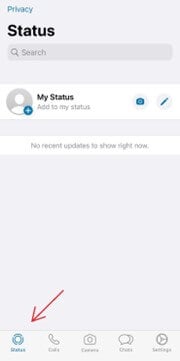
- Em seguida, clique em “Meu Status”, para criar um seu status
- Selecione o vídeo que deseja compartilhar em seu status
- Ao carregar o vídeo, será exibida uma linha do tempo no parte superior da tela, como no print a seguir:

- Para cortar vídeos para whatsapp, basta mover os marcadores (inicial e final) na linha do tempo do seu vídeo
- No iPhone, ao mover o marcadores da linha do tempo, ele se torna amarelo, isso é normal:

- Agora basta adicionar uma legenda (se desejar) e clicar no botão azul com seta branca, no canto inferior direito
- Pronto! Seu Status será compartilhado com sucesso e desaparecerá após 24h.

Como cortar vídeo para status do WhatsApp no Android
Assim como no iPhone, cortar vídeos no whatsapp usando dispositivos Android também é algo de fácil execução.
É importante mencionarmos que não há necessidade de instalar um app para cortar vídeo para status do whatsapp, já que o próprio aplicativo te oferece essa opção.Veja como gravar chamadas de vídeo no WhatsApp no seu celular.
Para você saber como cortar vídeos no whatsapp para compartilhar em seu status, preparamos o passo-a-passo a seguir:
- Abra o Whatsapp em seu aparelho Android e clique na aba “Status”, na parte superior da tela, em cima de onde ficam suas conversas:
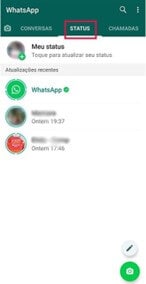
- Em seguida, clique em cima do ícone da sua foto, ao lado de “Meu status” onde tem um símbolo de +
- Selecione o vídeo que deseja compartilhar em seu Status
- Após o vídeo carregar, sua linha do tempo será exibida no parte superior da tela, como pode ser visto na imagem a seguir:
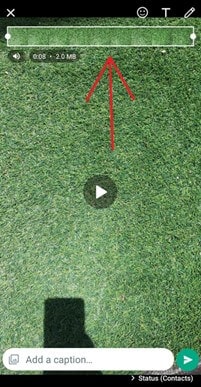
- Agora, para cortar seu vídeo no whatsapp, basta mover os marcadores do vídeo na linha do tempo:
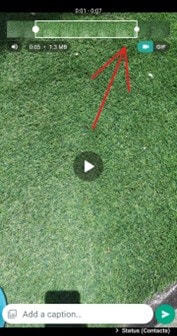
- Mova o marcador inicial e final até os pontos em que deseja cortar seu vídeo
- Pronto! Agora é só clicar no botão verde com uma seta branca, no canto inferior direito da tela. Seu vídeo será compartilhado no seu Status do WhatsApp por 24h e então será automaticamente deletado.

Como cortar vídeo para status do WhatsApp no PC
Acima, você viu como cortar seus vídeos para status do WhatsApp no iPhone e no Android. Se você gosta de utilizar o WhatsApp web ou desktop, infelizmente não é possível postar status diretamente dessas versões do app.
Contudo, você pode baixar uma extensão criar e publicar status diretamente do seu computador. Fora isso, não há outras maneiras de adicionar status diretamente pelo PC.
Mesmo assim, pode ser que você prefira fazer seus cortes e edições no seu PC ao invés de fazê-los diretamente pelo celular. Recomendamos, então, usar o Filmora para redimensionar e cortar vídeos para status do WhatsApp.
Se for sua intenção, faça o corte do vídeo para status do WhatsApp e, em seguida, transfira os arquivos para seu smartphone.
Abaixo, vamos passar o tutorial para cortar o vídeo para o formato de status do WhatsApp no Filmora.
Cortar vídeo para status de WhatsApp no Filmora
Siga essas etapas.
- Importe seu vídeo clicando no ícone de importação.

- Inclua os elementos na edição arrastando-os para a parte inferior.
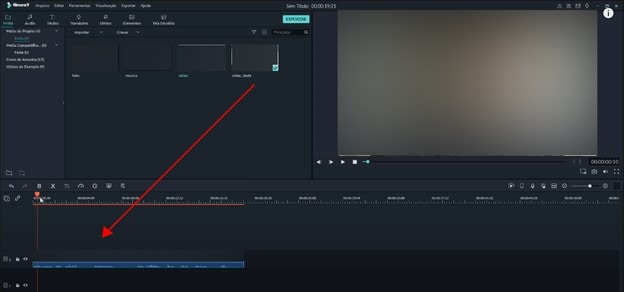
- Posicione o marcador vermelho no frame onde quiser iniciar o corte.
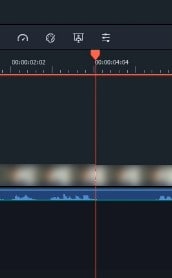
- Clique no ícone de tesoura para dividir a faixa em dois clipes.
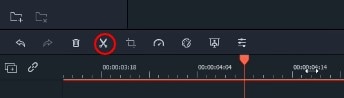
- Repita o processo para os demais quadros onde quiser implementar o corte.
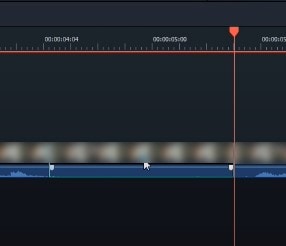
- Elimine os clipes indesejados.
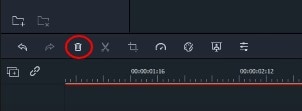
- Salve a sua edição e pronto!
FilmoraGO
O Filmora ainda possui o Filmora GO, um aplicativo que pode te ajudar a salvar muito tempo na hora de cortar vídeos para status para WhatsApp.
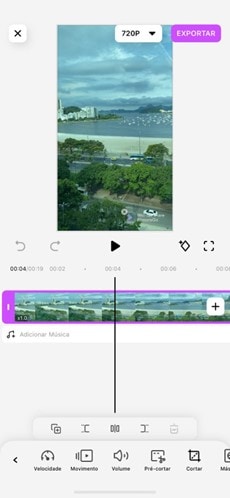
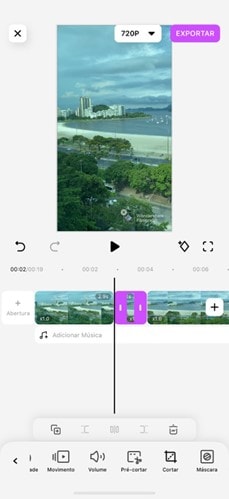
O app está disponível nas principais lojas de aplicativos móveis.
Experimente hoje mesmo!
Se quiser libertar seu potencial criativo sem precisar perder horas em cursos ou em ferramentas complicadas, experimente o Filmora! Baixe hoje mesmo a sua versão de avaliação gratuita no site da Wondershare!
1. Corte, apare e mescle vídeos facilmente sem perder qualidade.
2. Adicione marcadores de batida automaticamente a clipes de áudio e música.
3. Mais funções, incluindo tela verde, imagem em imagem, panorama e zoom, etc.




